Specialios tvarkyklės naujinimo programinės įrangos naudojimas yra greičiausias sprendimas
- Prieš pradėdami bet kurį iš šiame vadove siūlomų sprendimų, galite apsvarstyti galimybę paleisti kompiuterį iš naujo.
- Švarus „Windows 10“ paleidimas pasirodė esąs veiksmingas, tačiau tai turėtų būti daroma tik kraštutiniu atveju.
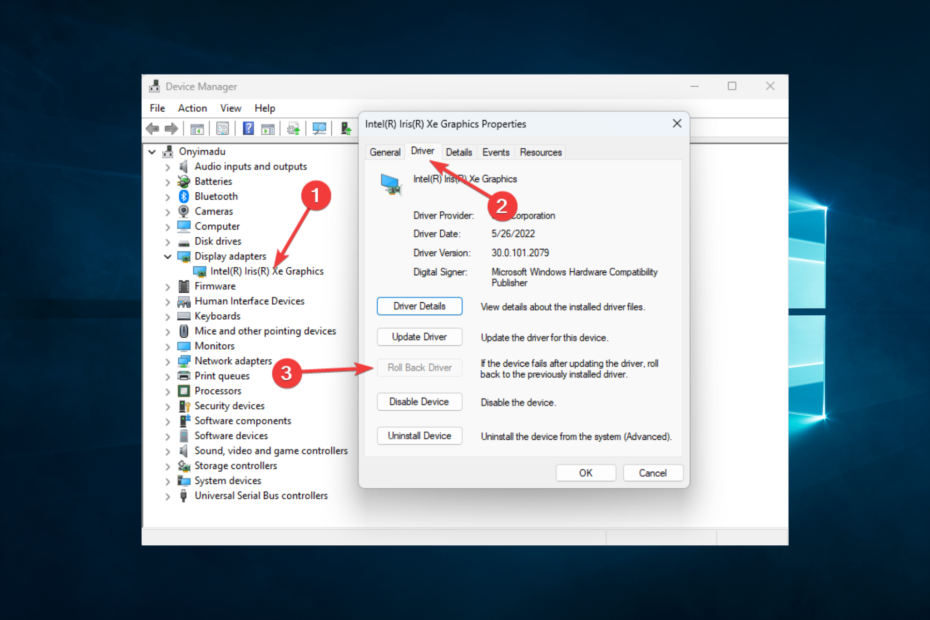
XĮDIEGTI PASPUSTELĖT ATSISIUNČIŲ FAILĄ
- Atsisiųskite „Fortect“ ir įdiekite savo kompiuteryje.
- Pradėkite įrankio nuskaitymo procesą ieškoti sugadintų failų, kurie yra jūsų problemos šaltinis.
- Dešiniuoju pelės mygtuku spustelėkite Pradėti remontą kad įrankis galėtų pradėti taisymo algoritmą.
- Fortect atsisiuntė 0 skaitytojų šį mėnesį.
Kai kurie vartotojai gali manyti, kad reikia taisyti savo monitorius, kai ekranas sekundei pajuodęs, tačiau dažniausiai jie gali išspręsti problemą nesikreipdami į aparatūros taisymo paslaugas.
Jau turime specialų taisymo vadovą juodas ekranas diegiant / po grafikos plokštės tvarkyklės, todėl būtinai patikrinkite, ar tai labiau tinka jūsų situacijai.
Kodėl mano monitorius kelias sekundes tampa juodas?
Priežastys, kodėl jūsų kompiuterio ekranas dažnai trumpam užtemsta, yra šios:
- Sugadintas arba pasenę ekrano adapteriai – Sugadintos tvarkyklės gali trukdyti OS susieti su monitoriumi ir sukelti šią juodo ekrano problemą.
- Neteisingai sukonfigūruoti maitinimo nustatymai – Maitinimo nustatymai gali turėti įtakos jūsų kompiuterio veikimui ir gali sukelti nereguliarų elektros energijos tiekimą.
- Atsilaisvinę jungiamieji laidai – Gali būti, kad elektros energijos tiekimas nutrūko tik todėl, kad netinkamai prijungėte kai kuriuos laidus.
- Nesuderinamos programos arba antivirusinė programa – Gali reikėti išjungti tam tikras programas arba naudoti tik suderinama antivirusinė programinė įranga.
- Aparatinės įrangos gedimas – Tokiais atvejais gali kilti monitoriaus gedimas ir gali reikėti jį pakeisti į gerą kompiuterio monitorių.
Be to, yra keletas panašių problemų, kurias galima išspręsti naudojant toliau pateiktus sprendimus. Kai kurie iš labiausiai paplitusių yra šie:
- Žaidimo metu ekranas sekundei užtemsta – Tai gali reikšti rimtą aparatinės įrangos ar tvarkyklių problemą. Norėdami gauti daugiau informacijos, peržiūrėkite mūsų skirtą vadovą.
- „Windows 10/11“ ekranas sekundei pasidaro juodas – Vykdykite toliau pateiktus sprendimus, tada patikrinkite monitoriaus būklę, jei niekas neveikia.
- Nešiojamojo kompiuterio ekranas sekundei pajuoduoja, tada grįžta, monitorius sekundę tampa juodas – Atnaujinkite savo vaizdo plokštės tvarkykles, kaip parodyta toliau, tada pakoreguokite kompiuterio maitinimo planą.
- Antrojo nešiojamojo kompiuterio ekranas juodas - Tu taip pat gali grąžinkite savo vairuotojus, jei juos atnaujinus ekranas pasidarė juodas.
- Atidarius programas, ekranas sekundei pasidaro juodas – Tai rodo, kad nėra problemų su pačiu monitoriumi, o su programine įranga.
Kaip pataisyti monitorių, kuris atsitiktinai pajuoduoja?
- Kodėl mano monitorius kelias sekundes tampa juodas?
- Kaip pataisyti monitorių, kuris atsitiktinai pajuoduoja?
- 1. Atnaujinkite savo vaizdo plokštės tvarkyklę
- 2. Grąžinkite vaizdo plokštės tvarkyklę
- 3. Sureguliuokite kompiuterio maitinimo nustatymus
- 4. Anuliuokite bet kokį vartotojo taikomą kompiuterio įsijungimą
Prieš bandydami šiuos pataisymus, turėtumėte:
- Užtikrinkite, kad viskas jūsų kabeliai yra tinkamai sumontuoti, ypač jei naudojate darbalaukį.
- Iš naujo nustatykite monitorių, todėl atidarykite jo ekrano (OSD) meniu. Tada ieškokite a Gamykliniai nustatymai parinktį tame meniu. Jei nerandate tokios parinkties, daugiau informacijos apie tai, kaip iš naujo nustatyti VDU, rasite monitoriaus vadove.
1. Atnaujinkite savo vaizdo plokštės tvarkyklę
- Paspauskite Windows Klavišas + X atidaryti Galios vartotojo meniu. Pasirinkite Įrenginių tvarkytuvė iš sąrašo.
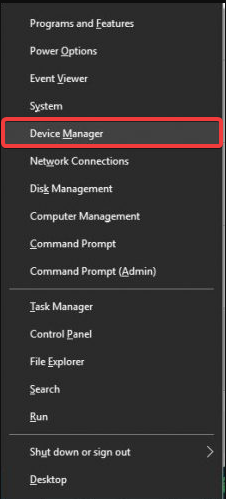
- Išskleisti Ekrano adapteriai, dukart spustelėkite grafikos plokštę, eikite į Vairuotojas skirtuką ir spustelėkite Atnaujinti tvarkyklę.
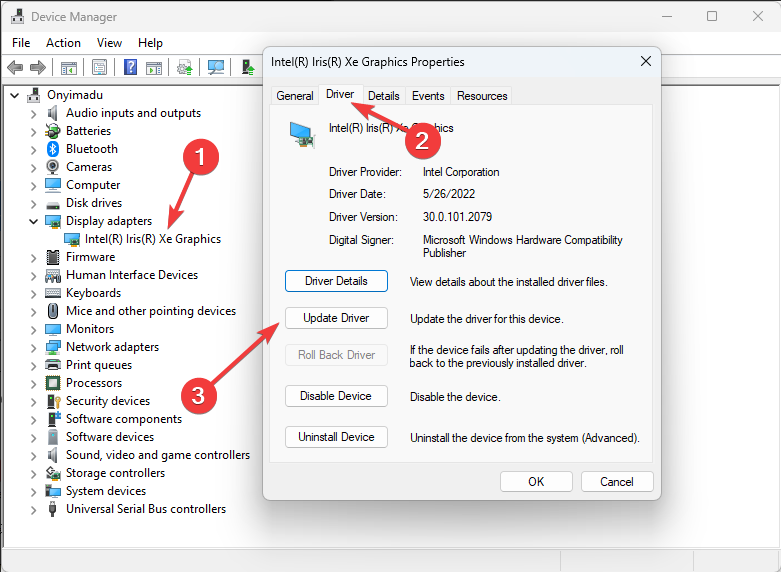
- Spustelėkite Automatiškai ieškoti tvarkyklių.
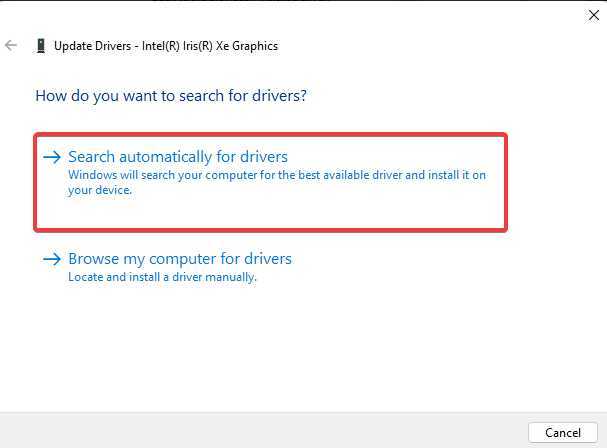
Arba pabandykite nuskaityti kompiuterį naudodami tvarkyklės naujinimo programinę įrangą, kad sužinotumėte, ar jūsų GPU yra pasenusi tvarkyklė. Darant prielaidą, kad taip yra, galite įdiegti naujausią GPU tvarkyklę naudodami tvarkyklės naujinimo priemonę.
Galite išvengti šių problemų naudodami automatinį įrankį, kuris vos keliais paspaudimais ieškos ir įdiegs jūsų kompiuteryje tinkamas tvarkykles. Štai kodėl rekomenduojame naudoti Outbyte tvarkyklės naujinimo priemonė. Štai kaip tai padaryti:
- Atsisiųskite ir įdiekite programą „Outbyte Driver Updater“..
- Paleiskite programinę įrangą.
- Palaukite, kol programa aptiks visas nesuderinamas tvarkykles.
- Vėliau jis parodys rastų tvarkyklių sąrašą, kad galėtumėte pasirinkti Atnaujinti arba Ignoruoti.
- Spustelėkite Atnaujinti ir taikyti pasirinktus norėdami atsisiųsti ir įdiegti naujausias versijas.
- Iš naujo paleiskite kompiuterį, kad įsitikintumėte, jog pakeitimai yra pritaikyti.

Outbyte tvarkyklės naujinimo priemonė
Naudokite šią programinę įrangą ir išspręskite visas su tvarkykle susijusias problemas iš savo kompiuterio.2. Grąžinkite vaizdo plokštės tvarkyklę
- Paspauskite Windows Klavišas + X atidaryti Galios vartotojo meniu. Pasirinkite Įrenginių tvarkytuvė iš sąrašo.
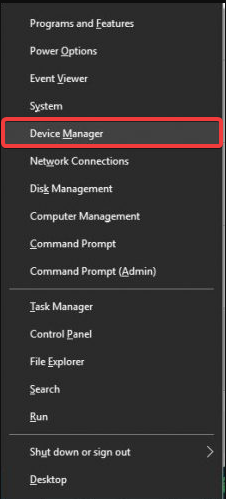
- Kada Įrenginių tvarkytuvė atsidaro, suraskite savo vaizdo plokštės tvarkyklę, dukart spustelėkite ją ir spustelėkite Atsukti tvarkyklę mygtuką, norėdami pereiti prie Vairuotojas skirtuką.
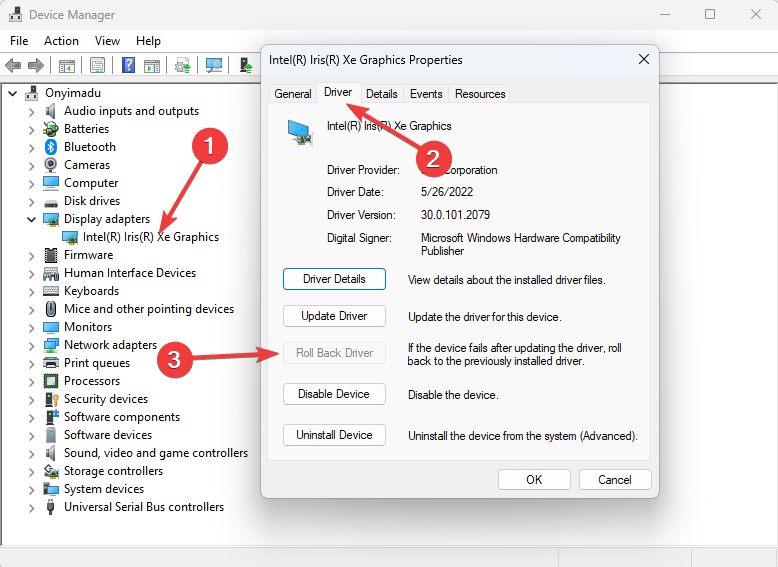
- Palaukite, kol procesas bus baigtas.
Ši skiriamoji geba rekomenduojama vartotojams, kuriems nereikia atnaujinti GPU tvarkyklių arba kuriems neseniai buvo atnaujinti vaizdo plokštės tvarkyklės.
- Pataisymas: juodas ekranas su žymekliu sistemoje „Windows 10/11“.
- 9 paprasti būdai, kaip greitai išspręsti „Windows 11“ juodo ekrano problemas
- 5 būdai, kaip pataisyti juodą ekraną žaidžiant žaidimus kompiuteryje
- „Windows 10“ juodas ekranas prisijungus: 7 būdai, kaip tai ištaisyti
3. Sureguliuokite kompiuterio maitinimo nustatymus
1. Atidarykite „Windows“ paieškos įrankį, kurį galite padaryti paspausdami Windows ir S klavišus vienu metu.
2. Įveskite raktinį žodį Kontrolės skydelis paieškos įrankio teksto laukelyje, tada spustelėkite Kontrolės skydelis atidaryti tą langą.
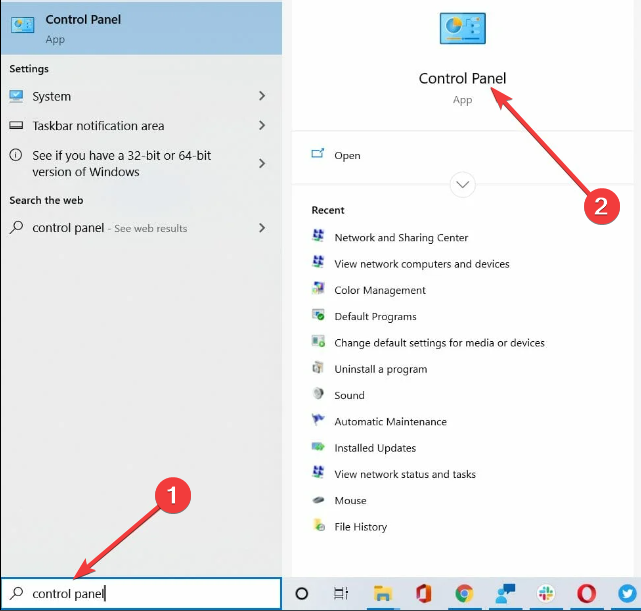
3. Spustelėkite Žiūrėti pagal meniu ir pasirinkite Kategorija variantas ant jo.
4. PasirinkiteAparatūra irGarsas.
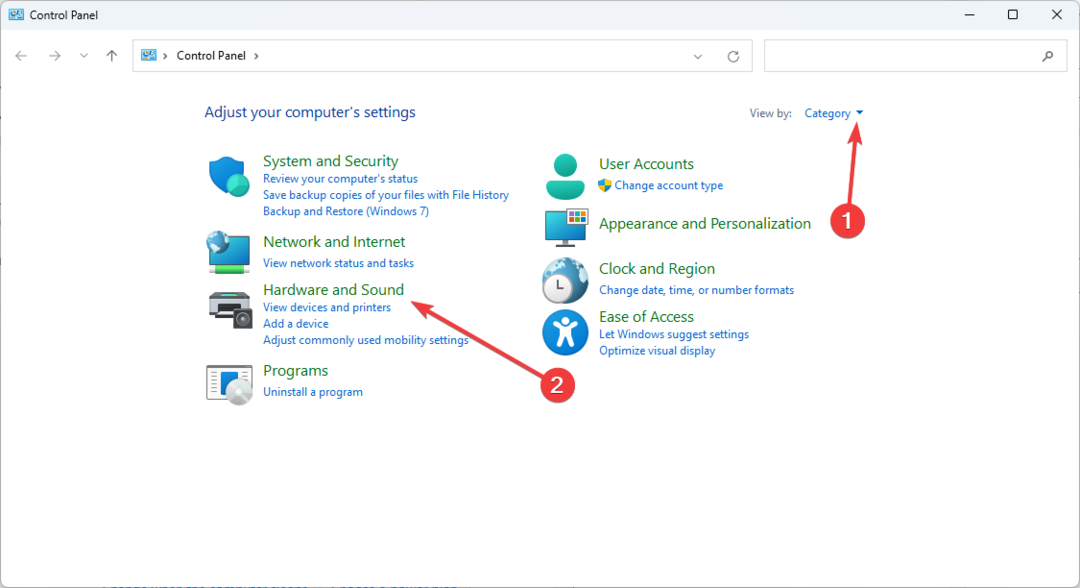
5. Pasirinkite Maitinimo parinktys.
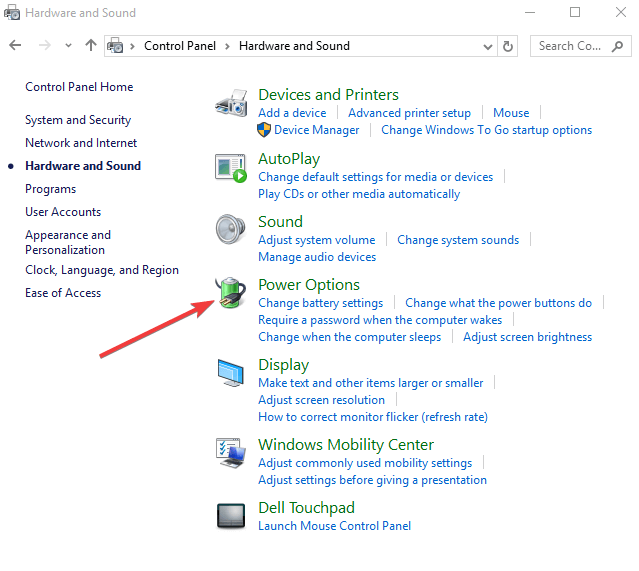
Eksperto patarimas:
REMIAMAS
Kai kurias kompiuterio problemas sunku išspręsti, ypač kai kalbama apie trūkstamus arba sugadintus sistemos failus ir „Windows“ saugyklas.
Būtinai naudokite tam skirtą įrankį, pvz Fortect, kuri nuskaitys ir pakeis jūsų sugadintus failus naujomis versijomis iš savo saugyklos.
6. Pasirinkite arba Didelis našumas arbaSubalansuota nustatymą. Nesvarbu kuris, o Energijos taupymas parinktis neturi būti pasirinkta.

7. Tada spustelėkite, kad Pakeiskite plano nustatymus jūsų pageidaujamam planui.

8. Pasirinkite Niekada ant Išjunkite ekraną išskleidžiamajame meniu ir spustelėkite Niekada variantasĮjunkite kompiuterį miegoti išskleidžiamasis meniu.
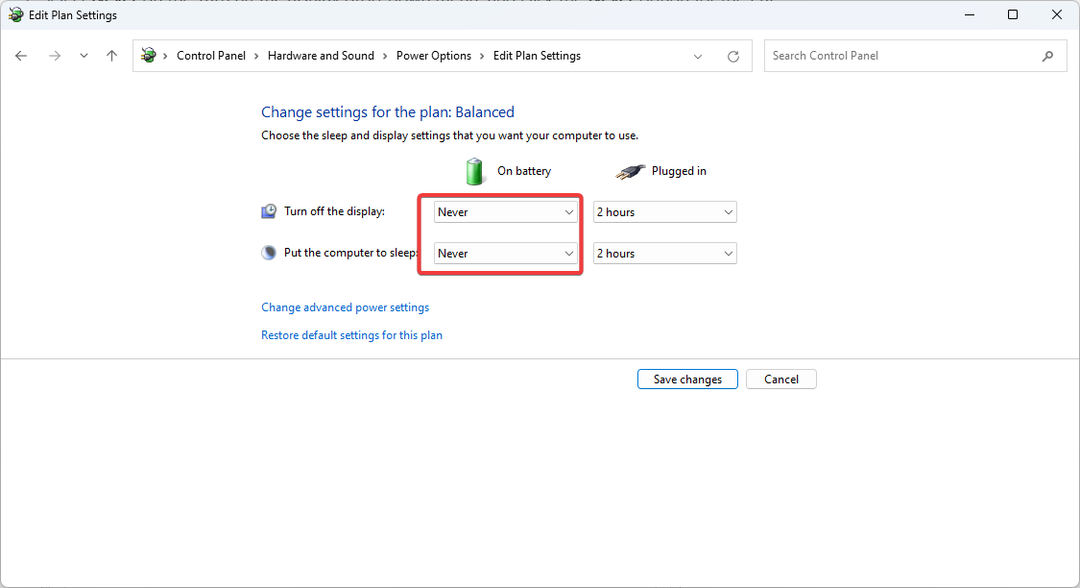
9. PaspauskiteIšsaugoti pakeitimusmygtuką.
Jei susiduriate su problemomis, kai kompiuterio ekranas retkarčiais tampa juodas, turėtumėte pakoreguoti maitinimo nustatymus.
Tikėtina, kad šią problemą sukelia energijos taupymo parinktis. Todėl pasirinkus kitą energijos vartojimo planą ir sukonfigūravus jį taip, kad ekranas niekada neišjungtų, kompiuteris vėl tinkamai veiktų.
4. Anuliuokite bet kokį vartotojo taikomą kompiuterio įsijungimą
Vartotojai, kurie peršokti savo kompiuterius su trečiosios šalies programine įranga gali išspręsti problemą išjungus jų įsijungimą.
Jei pritaikėte procesoriaus arba GPU įsibėgėjimą, atkurkite kompiuterio numatytuosius nustatymus naudodami įsijungimo programinę įrangą. Tada pašalinkite įsijungimo programinę įrangą, kad galėtumėte tinkamai įvertinti.
Tai yra keletas labiausiai tikėtinų monitoriaus, kuris nuolat tampa juodas, pataisymų. Tačiau jei pataisymai jums nieko nepadės, tai gali būti paties monitoriaus problema.
Galite grąžinti monitorių gamintojui, kad jis nemokamai taisytų arba pakeistų, jei dar galioja jo garantinis laikotarpis.
Pažiūrėkite atidžiau ir praneškite mums, kuris sprendimas jūsų atveju pasiteisino.
Vis dar kyla problemų?
REMIAMAS
Jei pirmiau pateikti pasiūlymai neišsprendė problemos, jūsų kompiuteryje gali kilti rimtesnių Windows problemų. Siūlome pasirinkti „viskas viename“ sprendimą, pvz Fortect efektyviai išspręsti problemas. Įdiegę tiesiog spustelėkite Peržiūrėti ir taisyti mygtuką ir tada paspauskite Pradėti remontą.
![9 geriausi kompiuterių monitoriai, skirti įsigyti [Samsung, Acer] • Monitoriai](/f/122291cd37b4de23ce2ca699170ebd18.jpg?width=300&height=460)
![5 geriausi „Acer“ monitoriai, kuriuos reikia įsigyti [2021 m. Vadovas]](/f/fa9490c3878e837236ef43c9be057cb5.jpg?width=300&height=460)
![Geriausi „WQHD“ monitoriai [2021 m. Vadovas]](/f/e835a6a9bb6d0bfef9ac7e2ed8c2d3ce.jpg?width=300&height=460)